Transfira fotos de um telefone iPhone ou Android para o PC.
Primeiro, conecte o telefone a um PC com um cabo USB que possa transferir arquivos.
-
Ligue o telefone e desbloqueie-o. O PC não conseguirá localizar o dispositivo se ele estiver bloqueado.
-
No PC, selecione o botão Iniciar e, em seguida, selecione Fotos para abrir o aplicativo Fotos.
-
Selecione Importar e, em seguida, selecione seu dispositivo conectado e siga as instruções.
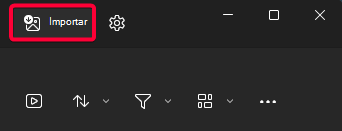
Você pode escolher os itens que deseja importar e selecionar onde salvá-los. Aguarde alguns instantes para a detecção e a transferência.
Dispositivos Android
-
Talvez o aplicativo de câmera em seu telefone já esteja sincronizado com serviços de armazenamento em nuvem como o OneDrive ou o Google Fotos. Nesse caso, suas fotos e vídeos são carregados automaticamente na nuvem. Quando quiser acessar essas fotos ou vídeos usando o computador, você poderá usar um navegador da Web para baixar os vídeos e as fotos armazenados na nuvem.
-
Para fotos recentes, use o aplicativo Vincular ao Celular da Microsoft Store. Com este aplicativo, você não precisa de um cabo USB para exibir e copiar as fotos mais recentes da sua câmera e da pasta de captura de tela. Este recurso só inclui fotos recentes e não importa vídeos. Vincular ao Celular aplicativo requer um telefone Android com Android OS 7.0 ou mais recente.
-
Se você usar um cabo USB para baixar diretamente do seu dispositivo, talvez seja necessário alterar a configuração de USB para transferir mídia ou fotos. Para obter informações atuais do Google, confira Transferir arquivos entre seu computador e o dispositivo Android.
iPhones
-
É provável que você veja um aviso no dispositivo iOS solicitando que você permita Confiar neste computador. Selecione Confiar ou Permitir para continuar. Para obter informações atuais da Apple, confira o artigo "Importar para PC" em Transferir fotos e vídeos do seu iPhone, iPad ou iPod Touchno site da Apple.
-
Se o iCloud estiver habilitado em seu dispositivo iOS, talvez você não possa baixar suas fotos ou vídeos se eles existirem no iCloud, mas não em seu dispositivo. Se você quiser abrir ou importar essas fotos ou vídeos para o computador, faça isso usando o iCloud para Windows. Para obter mais informações, confira Baixar e exibir fotos do iCloud no computador Windows no site da Apple.
Recursos relacionados
-
Se você tiver dificuldades para conectar seu telefone, tente um cabo USB diferente. Os cabos USB têm diferentes velocidades de transferência e nem todos podem transferir arquivos. Obtenha ajuda com problemas de USB.
-
Se você estiver tendo problemas com seu Apple ID, senha ou código de verificação da Apple, acesse o Suporte da Apple para obter mais informações.
-
Se quiser importar fotos de uma câmera e não do telefone, consulte o site do fabricante da câmera para obter informações atualizadas. Para obter informações gerais do Windows, consulte todas as suas fotos.
-
Obtenha ajuda com o aplicativo Vincular ao Celular.










